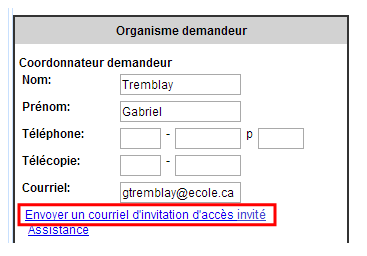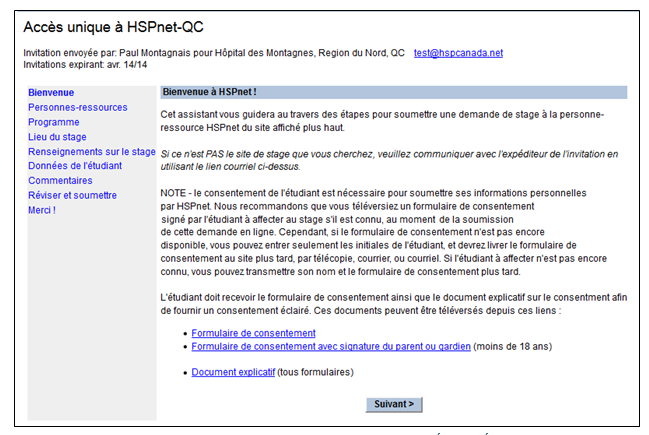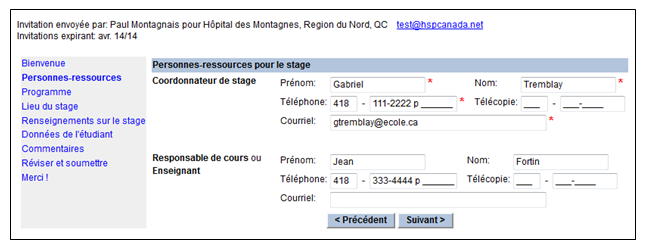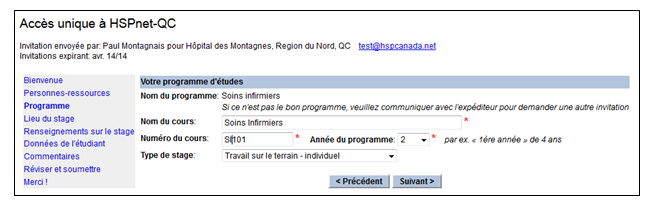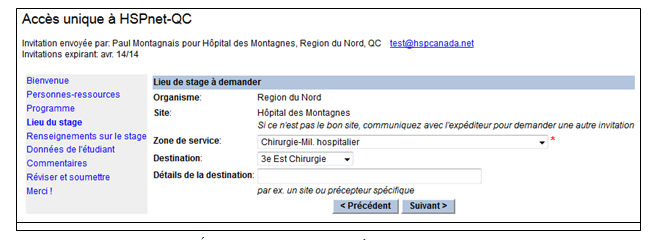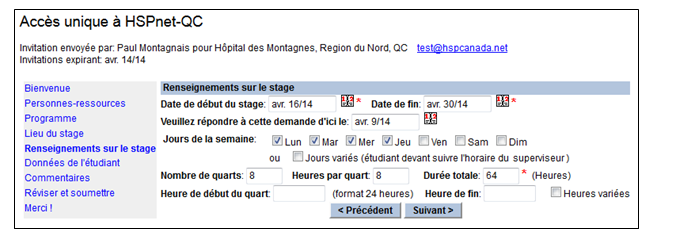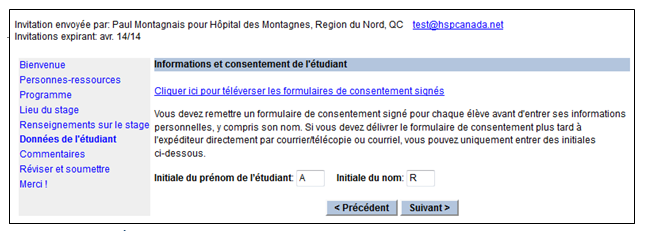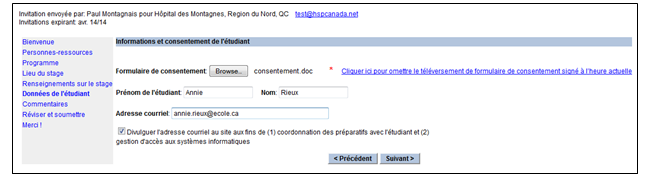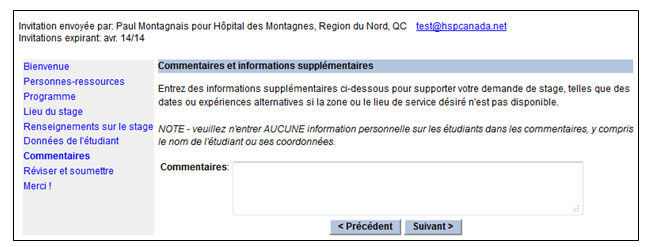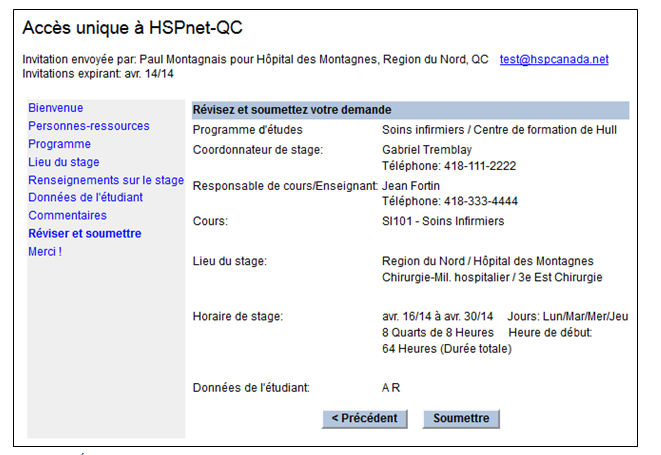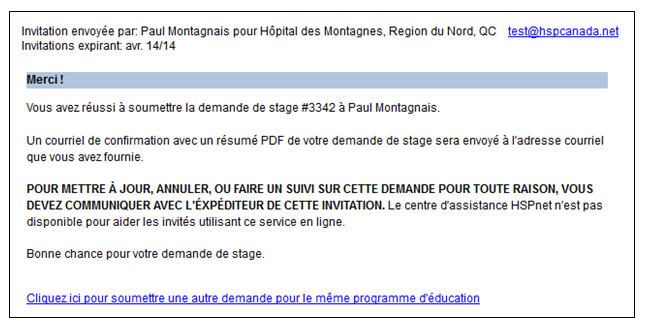Créer un accès invité pour un organisme demandeur non-utilisateur
Guide concernant les organismes receveurs (GCOR)
Les organismes invités pourront se référer à l'aide en ligne disponible dans l'assistant à l'accès invité (étapes 1 à 9 ci-dessous).
Sommaire :
Un coordonnateur receveur peut, via le menu de navigation Raccourci, inviter la personne-ressource d'un organisme demandeur non-utilisateur à accéder HSPnet en tant qu'utilisateur "invité" temporaire. L'utilisateur invité pourra soumettre une ou plusieurs demande(s) de stage pour un milieu spécifique grâce à son compte temporaire et recevra par la suite des courriels d'information lorsque ses demandes auront été acceptées, refusées ou annulées.
Généralités
Les organismes receveurs (OR) peuvent gérer les demandes de stage (DS) d'organismes demandeurs (OD) non-utilisateurs grâce à l'écran Raccourci qui leur permet d'entrer les informations relatives aux stages et aux étudiants (après avoir obtenu leur consentement). Les OR peuvent aussi confirmer pour l'OD une demande de stage acceptée.
Un coordonnateur receveur (CR) peut également utiliser l'écran Raccourci pour envoyer par courriel à une personne-ressource d'un établissement non-utilisateur un lien vers l'accès invité. Le lien mène à un assistant qui guide la saisie des informations requises (informations de l'étudiant , formulaire de consentement, etc.). Une fois soumise, la demande de stage créée par l'invité est envoyée à la boîte d'entrée du coordonnateur receveur où elle sera traitée de la même manière que les autres demandes.
Le lien vers l'accès invité est valide pendant 7 jours et l'invité peut envoyer une ou plusieurs demandes de stage à un site spécifié par le CR pendant toute cette durée. Une fois la demande envoyée, l'invité sera averti par courriel lorsque le statut de la demande devient AccR (acceptée par l'organisme receveur), RefR (refusée par l'organisme), ou Ann (annulée).
|
Envoyer une invitation à l'accès invité
Pour inviter un non-utilisateur à accéder à HSPnet:
|
|
|
4. Sélectionnez les site et service souhaités ainsi que la destination si elle est connue.
NOTE : L'invité peut changer le service ou la destination avant de soumettre sa demande, mais il ne lui est pas possible de changer le site.
5. Dans la section Organisme demandeur, entrez les nom et prénom de votre invité ainsi que son adresse courriel. Ces informations sont obligatoires. 6. Cliquez sur Envoyer un courriel d'invitation d'accès invité pour envoyer le lien.
Référez-vous à l'annexe qui contient des captures d'écran de l'assistant à l'accès invité au cas où l'invité aurait des questions à ce sujet ou si vous avez besoin de signaler un problème au centre d'assistance de HSPnet en leur nom.
MERCI DE NE PAS DIRIGER LES INVITÉS VERS LE CENTRE D'ASSISTANCE DE HSPnet QUELLE QU'EN SOIT LA RAISON – l'équipe HSPnet n'a pas les ressources pour aider les personnes non utilisatrices de HSPnet. Gérer les demandes issues de l'accès invité Une demande envoyée par un invité peut être gérée de la même manière que les autres demandes de stage créées dans l'écran raccourci :
Rappelez-vous
Assistance
Seuls les utilisateurs de HSPnet peuvent communiquer avec assistance@hspcanada.net pour obtenir de l'aide concernant l'envoi d'un courriel d'invitation à un organisme demandeur non utilisateur ou pour signaler un problème de la part d'un invité si ce problème concerne le système HSPnet. Le centre d'assistance HSPnet ne peut pas aider directement les utilisateurs invités ni traiter des problèmes en lien avec leur navigateur, leur courriel, etc. |
|
ANNEXE – Écrans de l'accès invité
Assistant – Étape 1: Écran d'accueil et instructions
Assistant – Étape 2: coordonnées des personnes-ressources
Assistant – Étape 3: Programme d'études y compris nom du cours, année du programme et type de stage
Assistant – Étape 4: Lieu du stage – l'invité peut seulement changer le service et la destination
Assistant – Étape 5: Renseignements sur le stage (dates, horaires et durée totale du stage en heures)
Assistant – Étape 6A: Données de l'étudiant – initiales seulement si le formulaire de consentement n'est pas téléversé
Assistant – Étape 6B: Données de l'étudiant – nom complet et adresse courriel optionnelle si le formulaire de consentement est téléversé
Assistant – Étape 7: Commentaires
Assistant – Étape 8: Réviser– l'invité a une dernière chance d'effectuer des changements dans les écrans précédents avant de soumettre la demande
Assistant – Étape 9: Remerciements et notification de la référence de la demande de stage – l'invité peut cliquer sur le lien pour envoyer une autre demande